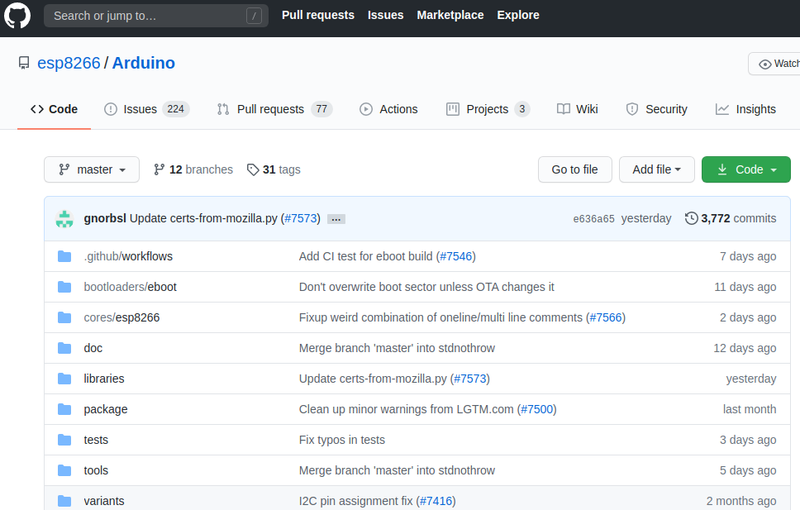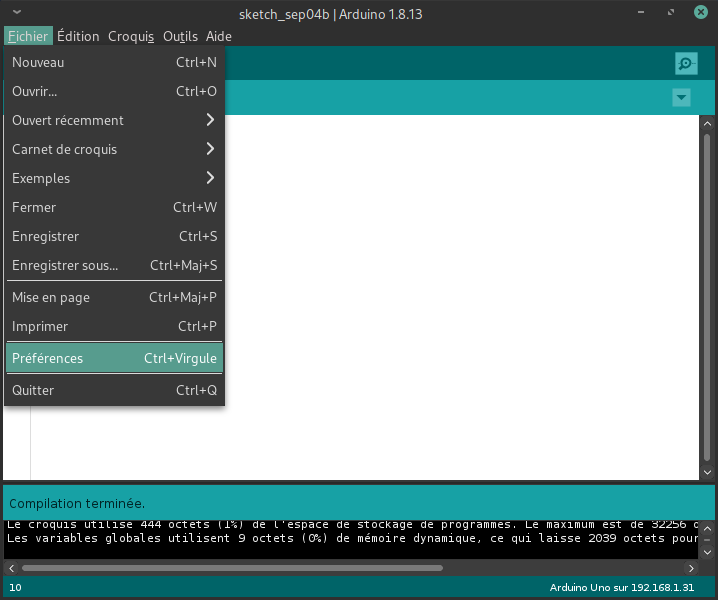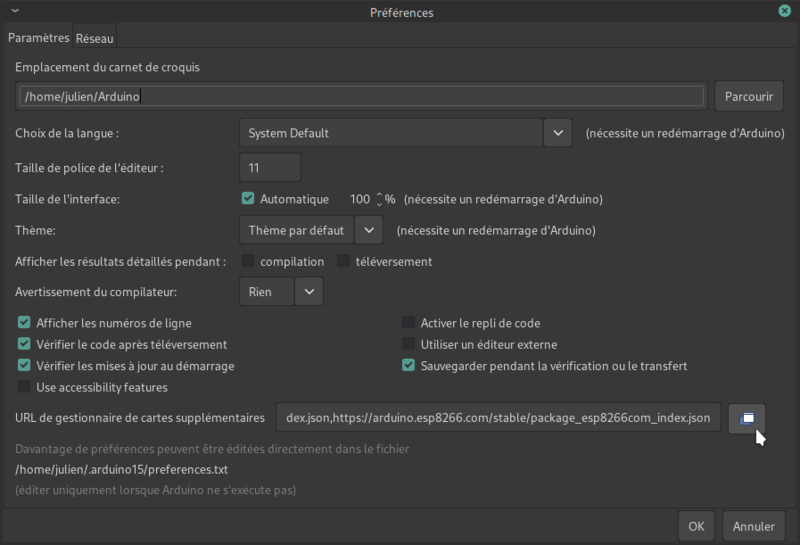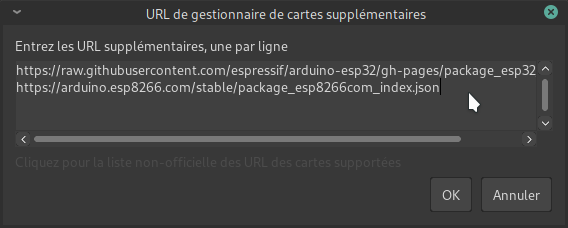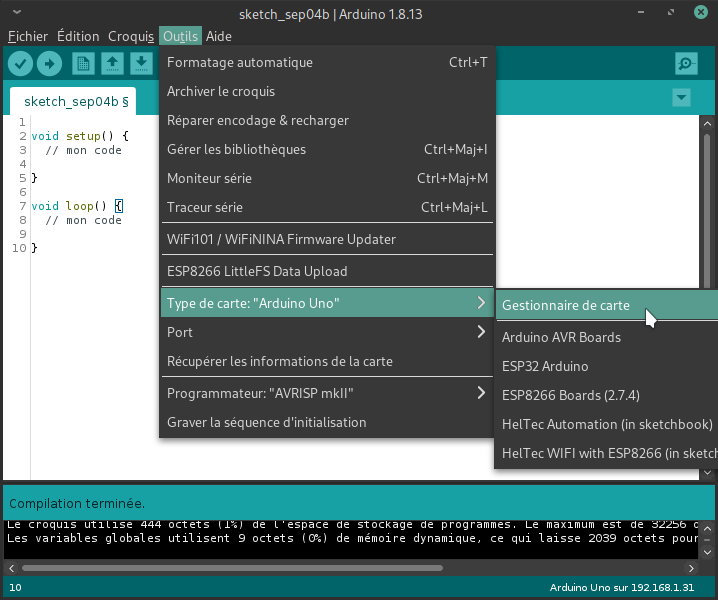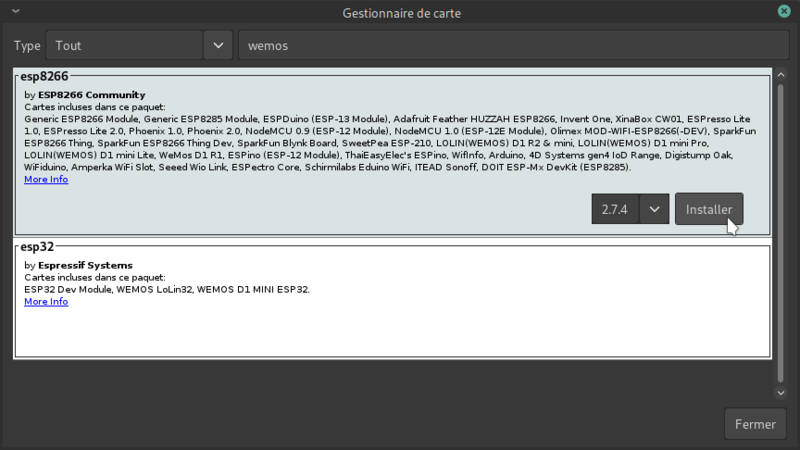|
|
| Ligne 1 : |
Ligne 1 : |
| − | {{Group Details | + | {{Tuto Details |
| − | |group-logo=Group-Des_d_chets__vous_avez_dit..._gary-chan-YzSZN3qvHeo-unsplash.jpg | + | |Main_Picture=Importer_de_nouvelles_cartes_dans_l_interface_Arduino_image118.png |
| − | |group-banner=Group-Des_d_chets__vous_avez_dit..._pawel-czerwinski-RkIsyD_AVvc-unsplash.jpg | + | |Licences=Attribution (CC-BY) |
| − | |group-description=Reprenons notre petite histoire de la semaine : ferme les yeux, tu es un habitant d’une autre planète et je t’invite à une découverte fabuleuse, celle du contenu des “poubelles” des humains. Dans un précédent parcours, nous avons déjà vu la quantité qui augmentait très rapidement dans la poubelle, avec ta curiosité du peuple de ton monde, nous allons expliquer la règle des 5 R : Réduire, Refuser, Recycler, Rendre à la terre et Réutiliser. Suis-moi dans cette fabuleuse aventure ! | + | |Description=Ce tutoriel vous permettra d'apprendre à ajouter de nouvelles cartes de prototypage dans l'interface de développement Arduino pour pouvoir presque TOUT programmer ! |
| − | | + | |Disciplines scientifiques=Arduino, Computing |
| − | Matériel nécessaire pour tout le parcours : tes objets et jouets, 4 grandes boîtes, des crayons, des bouchons de liège, des pinces à linge, des pics à brochette et un cure-dent, 3 grands récipients, de quoi faire chauffer de l’eau et de l’eau.
| + | |Difficulty=Easy |
| − | |GroupAge=5 à 12 ans | + | |Duration=5 |
| − | |GroupDuration=2h | + | |Duration-type=minute(s) |
| | + | |Tags=Arduino, esp8266, esp32, Wemos D1 mini, LOLIN |
| | }} | | }} |
| − | {{Group Tabs | + | {{Introduction |
| − | |group-long-description=Avant de commencer et si tu le souhaites, tu peux te munir de ton "cahier d'expérience" pour raconter tes découvertes et dessiner les expériences. | + | |Introduction=Initialement prévu pour pouvoir programmer sur les plateformes compatibles Arduino, l'interface de développement Arduino a trouvé intérêt pour d'autres plateformes et microcontrolleurs. |
| | | | |
| − | ===Activité préliminaire : Réduire: Et si on faisait du tri ?===
| |
| − | Nous allons faire un petit exercice dans ta chambre, que tu pourras ensuite faire dans toute ta maison avec tes parents :
| |
| | | | |
| − | #Mets tous les objets et jouets au milieu de ta chambre.
| + | Ainsi nous pouvons aujourd’hui programmer une quantité considérable de cartes de prototypages qui ne proviennent pas de l'entreprise Arduino. |
| − | #Prends 4 boîtes et écris dessus “ '''À jeter'''”, “'''À donner'''”, “'''À réparer'''”, “'''À réutiliser'''”.
| |
| − | #Prends un objet et pose-toi ces questions :
| |
| | | | |
| | <br /> | | <br /> |
| | + | }} |
| | + | {{Materials}} |
| | + | {{Tuto Step |
| | + | |Step_Title=Les catalogues de cartes |
| | + | |Step_Content=Pour installer de nouvelles cartes dans l'interface Arduino, le principe est quasiment le même que pour ajouter des bibliothèques. Par défaut, l'interface d'arduino ne connait que les cartes Arduino "Officielles", nous allons donc ajouter à son catalogue de cartes un nouveau catalogue ! |
| | | | |
| − | *Est-ce qu’il fonctionne encore ? Est-ce en bon état ?
| |
| − | **OUI : boîte à réutiliser
| |
| − | **NON : boîte à jeter
| |
| | | | |
| − | *Est-ce réparable ?
| + | Cette manipulation sera à reproduire dès lors que vous réinstallerez le logiciel Arduino ou au premier paramétrage. |
| − | **OUI : boîte à réparer
| + | Un catalogue de carte se présente sous la forme d'une adresse internet pointant sur un fichier texte de type JSON. |
| − | **NON : boîte à jeter
| |
| | | | |
| − | *Peut-il servir pour autre chose ?
| |
| − | **OUI : boîte à réutiliser
| |
| − | **NON : boîte à jeter
| |
| | | | |
| − | *Est-ce périmé ?
| + | Nous allons voir dans ce tutoriel comment ajouter les cartes ESP8266 (wemos par exemple) et ESP32. |
| − | **OUI : boîte à jeter
| + | |
| − | **NON : boîte à réutiliser
| + | Pour trouver un catalogue de cartes dans un moteur de recherche, saisissez les termes suivants "''arduino nom_de_la_carte_a_installer core json''" |
| | | | |
| − | *Est-ce que je l’utilise ou le mets régulièrement ?
| + | Dans les résultats de recherche, préférez les liens pointant sur des git (github, gitlab) car ils sont souvents à jour. Il vous reste à trouver l'adresse recherchée (qui pointe sur un fichier json). |
| − | **OUI : boîte à réutiliser
| + | |
| − | **NON : boîte à donner
| |
| | | | |
| − | *En ai-je plusieurs ?
| + | Voici par exemple le lien du catalogue pour les ESP8266 : |
| − | **OUI : boîte à donner
| |
| − | **NON : boîte à réutiliser
| |
| | | | |
| − | *Cela met-il la santé de ma famille en danger ?
| + | '''<nowiki>https://arduino.esp8266.com/stable/package_esp8266com_index.json</nowiki>''' |
| − | **OUI : boîte à jeter
| |
| − | **NON : boîte à réutiliser
| |
| | | | |
| − | *Est-ce que je le garde parce que quelqu’un me l’a offert mais je ne l’aime pas ?
| |
| − | **OUI : boîte à donner
| |
| − | **NON : boîte à réutiliser
| |
| | | | |
| − | *Est-ce que je le garde parce que tout le monde en a un mais je ne l’utilise pas ?
| + | Et le lien du catalogue des cartes à base d' ESP32 : |
| − | **OUI : boîte à donner
| |
| − | **NON : boîte à réutiliser
| |
| | | | |
| − | *Mérite-t-il que je (ou mes parents) passe(ent) du temps à le nettoyer ?
| + | '''<nowiki>https://raw.githubusercontent.com/espressif/arduino-esp32/gh-pages/package_esp32_index.json</nowiki>''' |
| − | **OUI : boîte à donner ou boîte à réutiliser
| + | |Step_Picture_00=Importer_de_nouvelles_cartes_dans_l_interface_Arduino_Capture_d_cran_du_2020-09-04_11-53-11.png |
| − | **NON : boîte à jeter
| + | }} |
| | + | {{Tuto Step |
| | + | |Step_Title=Ajout d'un catalogue de cartes dans l'interface de développement Arduino |
| | + | |Step_Content=Ça y est vous avez récupéré le lien json, il vous reste plus qu'à l'ajouter à l'interface Arduino. |
| | | | |
| − | *Pourrais-je utiliser l’espace où est posé l’objet pour autre chose ?
| + | Pour y parvenir rendez-vous dans le menu '''"Fichier>Préférences"''' puis dans la fenêtre préférences cliquez sur le petit icone au niveau de la ligne '''"URL de gestionnaire de cartes supplémentaires"''' |
| − | **OUI : boîte à donner
| |
| − | **NON : boîte à réutiliser
| |
| | | | |
| − | *Est-ce réutilisable ?
| + | Une nouvelle fenêtre s'ouvre, copiez collez simplement les adresses des catalogues ligne par ligne. |
| − | **OUI : boîte à réutiliser
| + | |Step_Picture_00=Importer_de_nouvelles_cartes_dans_l_interface_Arduino_Capture_d_cran_du_2020-09-04_12-00-32.png |
| − | **NON : boîte à jeter
| + | |Step_Picture_01=Importer_de_nouvelles_cartes_dans_l_interface_Arduino_Capture_d_cran_du_2020-09-04_12-01-00.png |
| | + | |Step_Picture_02=Importer_de_nouvelles_cartes_dans_l_interface_Arduino_Capture_d_cran_du_2020-09-04_12-01-20.png |
| | + | }} |
| | + | {{Tuto Step |
| | + | |Step_Title=Ajout de la carte |
| | + | |Step_Content=Une fois le nouveau catalogue renseigné dans les préférences de l'interface Arduino, il ne vous reste plus qu'à ajouter la nouvelle carte. |
| | | | |
| − | Demande à tes parents de vérifier les boîtes puis de t’aider à donner ce qui est dans la boîte “À donner”. Tu peux diviser cette dernière boîte avec une boîte “À vendre”. Continue à te faire aider de tes parents pour vendre ce qui est dans la boîte “À vendre” et trouver comment réparer ce qui est dans la boîte “ À réparer”.
| |
| | | | |
| − | | + | Rendez-vous dans le menu '''"Outils>Type de carte>Gestionnaire de cartes"''', une nouvelle fenêtre apparaît il ne vous reste plus qu'a rechercher la carte voulue puis cliquer sur '''installer'''. |
| − | Voici quelques sites internet ou applications mobiles que tu peux utiliser pour vendre ou donner tes objets:
| + | |Step_Picture_00=Importer_de_nouvelles_cartes_dans_l_interface_Arduino_Capture_d_cran_du_2020-09-04_12-07-34.png |
| − | | + | |Step_Picture_01=Importer_de_nouvelles_cartes_dans_l_interface_Arduino_Capture_d_cran_du_2020-09-04_12-08-33.png |
| − | *<nowiki>https://www.co-recyclage.com</nowiki>
| + | }} |
| − | *<nowiki>https://donnons.org</nowiki>
| + | {{Notes}} |
| − | *<nowiki>http://recupe.net</nowiki>
| + | {{Tuto Status |
| − | *<nowiki>https://fr.freecycle.org</nowiki>
| + | |Complete=Published |
| − | *<nowiki>https://www.toutdonner.com</nowiki>
| |
| − | *<nowiki>http://www.jedonne.org</nowiki>
| |
| − | *Application GEEV : <nowiki>https://www.geev.com/</nowiki>
| |
| − | *Dans les ressourceries
| |
| − | | |
| − | ====Pour les livres: ====
| |
| − | | |
| − | *<nowiki>https://www.recyclivre.com</nowiki>
| |
| − | *Pour les vêtements:
| |
| − | *<nowiki>http://www.lafibredutri.fr/</nowiki>
| |
| − | *<nowiki>http://lerelais.org</nowiki>
| |
| − | *Pour les Jouets:
| |
| − | *<nowiki>https://rejoue.asso.fr</nowiki>
| |
| − | *<nowiki>https://www.lepetitmarche.co</nowiki>
| |
| − | | |
| − | ====Si tu as envie d’échanger un objet contre un autre: ====
| |
| − | | |
| − | *<nowiki>http://echange.consoglobe.com</nowiki>
| |
| − | *<nowiki>https://www.france-troc.com</nowiki>
| |
| − | *<nowiki>http://www.myrecyclestuff.com</nowiki>
| |
| − | *<nowiki>http://www.trocvestiaire.com</nowiki>
| |
| − | *<nowiki>https://www.pretachanger.fr</nowiki>
| |
| − | | |
| − | Pourquoi faisons-nous le tri ? Si nous fabriquons nous-même certains produits du quotidien, cela ferait moins de déchet.
| |
| − | <br />
| |
| − | | |
| − | ===Activité 1 : Réduire en fabriquant soi-même : Fabrique ton déodorant/produit ménager===
| |
| − | | |
| − | ====Découvre les secrets de fabrication de la [[Lessive maison]]====
| |
| − | {{Info|Avec des ingrédients faciles à trouver et souvent peu chers, tu vas pouvoir fabriquer ton produit ménager. En plus de réduire tes déchets en évitant d’acheter de nombreuses bouteilles, tu limites la pollution de l’eau en privilégiant des produits naturels, et tu préserves ta santé !}}
| |
| − | | |
| − | | |
| − | De nombreuses personnes fabriquent désormais leurs produits ménagers et cosmétiques, et ce avec l’envie de réduire ses déchets, et de prendre soin de sa santé et de la planète.
| |
| − | | |
| − | ====Voici quelques sites où tu trouveras des recettes : ====
| |
| − | | |
| − | *<nowiki>https://www.camille-se-lance.com/</nowiki>
| |
| − | *<nowiki>https://www.famillezerodechet.com/</nowiki>
| |
| − | | |
| − | Si tu décides de te rendre sur ces sites, tu te rendras compte qu’au-delà de fabriquer par soi-même, ces personnes réfléchissent à ce qu’elles achètent, et essaient de ne pas acheter ce qui ne leur serait pas utile.
| |
| − | | |
| − | | |
| − | Je vais t’aider à te poser ces questions avec la prochaine activité.
| |
| − | <br />
| |
| − | | |
| − | ===Activité 2 : Refuser : En as-tu vraiment besoin ?===
| |
| − | Quand on achète quelque chose, on produit également des déchets. En effet, les fabricants utilisent des matériaux pour créer les choses que tu achètes, c’est ce qu’on appelle le sac à dos écologique qui correspond à 8 éléphants par an par personne. Il est important de bien réfléchir avant d’acheter quelque chose !
| |
| − | | |
| − | | |
| − | Nous allons utiliser une technique avec un drôle de nom : '''le BISOU'''. Tu peux bien-sûr demander de l’aide à tes parents.
| |
| − | | |
| − | {{#annotatedImageLight:Fichier:Group-Des dechets vous avez dit... Methode BISOU.png|0=300px|hash=|jsondata=|mediaClass=Image|type=thumb|alt=La méthode BISOU des écolo-humanistes|align=center|src=https://www.wikidebrouillard.org/images/4/43/Group-Des_dechets_vous_avez_dit..._Methode_BISOU.png|href=./Fichier:Group-Des dechets vous avez dit... Methode BISOU.png|resource=./Fichier:Group-Des dechets vous avez dit... Methode BISOU.png|caption=La méthode BISOU des écolo-humanistes|size=300px}}
| |
| − | | |
| − | #Fais une liste de ce que tu voudrais pour noël ou ton anniversaire.
| |
| − | #Dessine et colle un joli STOP PUB sur ta boîte aux lettre si tes parents ne lisent pas les publicités en papier.
| |
| − | {{#annotatedImageLight:Fichier:Group-Des dechets vous avez dit... Stop pub.jpg|0=300px|hash=|jsondata=|mediaClass=Image|type=frameless|align=center|src=https://www.wikidebrouillard.org/images/2/2e/Group-Des_dechets_vous_avez_dit..._Stop_pub.jpg|href=./Fichier:Group-Des dechets vous avez dit... Stop pub.jpg|resource=./Fichier:Group-Des dechets vous avez dit... Stop pub.jpg|caption=Sticker Stop pub|size=300px}}
| |
| − | | |
| − | | |
| − | Maintenant que tu es très fort.e pour choisir ce que tu veux acheter, nous allons fabriquer du papier avec des feuilles de brouillon.
| |
| − | | |
| − | <br />
| |
| − | | |
| − | ===Activité 3 : Recycler: fabrique du papier recyclé===
| |
| − | Expérimente une technique de recyclage chez toi : celle du papier. Grâce à des vieux journaux et/ou à des feuilles de brouillon, tu vas pouvoir fabriquer une nouvelle feuille de papier.
| |
| − | | |
| − | ====Suis l’expérience : [[Fabrique du papier recyclé]]====
| |
| − | Une autre façon de recycler, c’est de redonner à la terre ce qu’elle a produit. C’est ce que tu vas découvrir avec le système du compostage dans l’activité suivante.
| |
| − | <br />
| |
| − | | |
| − | ===Activité 4 : Redonner à la terre===
| |
| − | Nous allons voir ce qu’il se passe naturellement avec les déchets (qui ne le sont pas vraiment) dans la nature, et les comparer avec ceux de notre quotidien.
| |
| − | | |
| − | Je te propose de suivre l’expérience sur la biodégradation qui nous explique le principe de la dégradation naturelle aussi appelé biodégradation.
| |
| − | | |
| − | ====Expérience : [[la biodégradation]]====
| |
| − | Alors tu as remarqué que certains de nos déchets (les végétaux) peuvent redonner vie à la terre, et que d’autres ne font que polluer. La prochaine expérience va te montrer que tous les déchets pollueurs ne peuvent pas obligatoirement être jetés : on peut les transformer et les réutiliser.
| |
| − | <br />
| |
| − | | |
| − | ===Activité 5 : Réutiliser : un joli pot à crayons en boîte de conserve===
| |
| − | Étant un petit extra-terrestre, tu utilises des objets que nous ne connaissons pas, je te propose de trouver une manière de réutiliser certains déchets, comme les pots de yaourt que tu peux transformer, entre autre, en pot de semis, les briques de lait que tu peux transformer en petite jardinière, ou encore une boîte de conserve que tu peux transformer en pot à crayons.
| |
| − | | |
| − | Il y a plein d’idées que tu peux trouver en cherchant un peu sur internet.
| |
| − | {{Idea|Une fois que tu as finis ta réalisation, tu peux nous la partager en prenant une photo sur le téléphone d’un adulte présent et la poster sur les réseaux sociaux avec le #sciencesenpyjama}} | |
| − | | |
| − | ==Quels usages dans la vie quotidienne ?==
| |
| − | Tu peux appliquer toutes ces techniques tous les jours avec tes parents. Il suffit de s’habituer à y penser et, petit à petit, ça deviendra automatique. Tu deviendras un Super Héro des poubelles !
| |
| − | | |
| − | | |
| − | Découvre de quoi est habituellement composée une poubelle ménagère : et chez toi ? <br />
| |
| − | | |
| − | | |
| − | {{#annotatedImageLight:Fichier:Group-Des dechets vous avez dit... composition Poubelle .jpg|0=700px|hash=|jsondata=|mediaClass=Image|type=frameless|alt=La composition d'une poubelle ménagère|align=center|src=https://www.wikidebrouillard.org/images/d/dc/Group-Des_dechets_vous_avez_dit..._composition_Poubelle_.jpg|href=./Fichier:Group-Des dechets vous avez dit... composition Poubelle .jpg|resource=./Fichier:Group-Des dechets vous avez dit... composition Poubelle .jpg|caption=Source : SiCoVal.fr|size=700px}} | |
| − | ==Histoire des sciences==
| |
| − | Les emballages permettent le transport des produits, ainsi que leur protection. Ils sont utilisés depuis la préhistoire : gourdes pour transporter l’eau, peaux de bêtes pour la cueillette, etc. Plus tard, les égyptiens, les grecs et les romains transporteront et échangeront des liquides, comme le vin et l’huile, dans des amphores en terre cuite.
| |
| − | | |
| − | | |
| − | Les emballages jetables à usage unique font leur apparition dans les années 1960. Leur essor est dû, entre autre, à l’utilisation du plastique qui est bien pratique car il est malléable, souple ou robuste selon les besoins et peu cher. À cette époque, on voit apparaître les premiers supermarchés qui, petit à petit, vont prendre la place des épiceries familiales.
| |
| − | | |
| − | Dans ce nouveau commerce où le client se sert seul, les marques doivent se mettre en avant et se démarquer des autres pour vendre leurs produits. L’emballage leur donne cette possibilité grâce à une forme originale et reconnaissable par les clients, l’emploi d’étiquettes connues et des slogans.
| |
| − | | |
| − | | |
| − | Mais ces emballages ont un grand défaut : ils sont pensés pour être jetés dès leur utilisation faite, participant ainsi amplement au débordement de nos poubelles ! En Europe chaque année, [https://eur-lex.europa.eu/legal-content/EN/TXT/?qid=1516265440535&uri=COM:2018:28:FIN 25,8 millions de tonnes de déchets plastique sont ainsi produites], dont 60% proviennent des emballages. (Source : [https://www.zerowastefrance.org/ Zero Waste France])
| |
| − | | |
| − | | |
| − | Alors, depuis 10 ans, est né un mouvement de personnes qui réfléchissent à produire le moins de déchets possible. C’est ce qu’on appelle le “zéro déchet”. Acheter en vrac, fabriquer ses propres produits ménagers, cosmétiques et alimentaires, faire un compost, éviter tous les produits à usage unique tels que coton-tige, gobelets en plastique, cotons démaquillant, etc. L’une des premières qui a parlé de “zéro déchets” est [https://fr.wikipedia.org/wiki/B%C3%A9a_Johnson Béa Johnson]. Dans son livre du même nom, elle introduit la notion des 5R : Réduire, Refuser, Recycler, Rendre à la terre et Réutiliser.
| |
| − | | |
| − | | |
| − | Aujourd’hui, de nombreux magasins et marques proposent des produits en vrac (sans emballage), et des produits réutilisables tels que gourdes, boîtes de repas, rasoirs, oriculi pour se laver les oreilles et bee wrap pour remplacer le film alimentaire.
| |
| − | | |
| − | | |
| − | '''''Sources :'''''
| |
| − | | |
| − | *<nowiki>https://www.monpackaging.com/blog/histoire-evolution-packaging/</nowiki>
| |
| − | *<nowiki>https://www.ademe.fr/sites/default/files/assets/documents/dechet_qualite_vie_201706_rapport.pdf</nowiki>
| |
| − | *<nowiki>https://www.zerowastefrance.org/lassociation/missions/</nowiki>
| |
| − | | |
| − | ====='''Crédit photos :'''=====
| |
| − | | |
| − | *Photo by [https://unsplash.com/@gary_at_unsplash?utm_source=unsplash&utm_medium=referral&utm_content=creditCopyText Gary Chan] on [https://unsplash.com/s/photos/garbage?utm_source=unsplash&utm_medium=referral&utm_content=creditCopyText Unsplash]
| |
| − | *Photo by [https://unsplash.com/@pawel_czerwinski?utm_source=unsplash&utm_medium=referral&utm_content=creditCopyText Paweł Czerwiński] on [https://unsplash.com/s/photos/garbage?utm_source=unsplash&utm_medium=referral&utm_content=creditCopyText Unsplash]
| |
| − | | |
| − | <br />
| |
| − | |GroupObjectif=Grâce à ce parcours, tu vas pouvoir : | |
| − | | |
| − | # Prendre conscience de l’intérêt de réduire ta production de déchets
| |
| − | # Te sensibiliser aux différents moyens de réduire tes déchets
| |
| − | # (Re)donner vie au déchets en les utilisant
| |
| | }} | | }} |